Podmienky
Nainštalujte si GitHub Desktop
GitHub Desktop pomáha používateľovi git graficky vykonávať úlohy spojené s gitom. Inštalátor najnovšej verzie tejto aplikácie pre Ubuntu si môžete ľahko stiahnuť z githubu.com. Po stiahnutí musíte túto aplikáciu nainštalovať a nakonfigurovať, aby ste ju mohli používať. Môžete si tiež prečítať návod na inštaláciu GitHub Desktop na Ubuntu, aby ste správne poznali proces inštalácie.
Vytvorte si účet GitHub
Ak chcete publikovať akékoľvek miestne úložisko, budete musieť vytvoriť účet GitHub.
Vytvorte miestne úložisko
Musíte vytvoriť lokálne úložisko s jedným alebo viacerými súbormi a priečinkami, aby ste mohli skontrolovať príkazy použité v tomto návode na skrytie nesledovaných súborov.
Inicializujte úložisko git
Prejdite z terminálu do priečinka miestneho úložiska a spustením nasledujúceho príkazu inicializujte miestne úložisko.
Pridajte súbor do úložiska
Spustením nasledujúceho príkazu pridajte základné.py v úložisku.
$ git pridať základné.pySkontrolujte sledovaný a nesledovaný súbor
Spustiť „Je“ príkazom na kontrolu zoznamu všetkých súborov a priečinkov priečinka lokálneho úložiska.
$ lsSpustiť „Git commit“ príkaz na kontrolu sledovaných a nesledovaných súborov:
$ git potvrdiťNasledujúci výstup ukazuje, že priečinok úložiska obsahuje dva súbory. Toto sú základné.py a test.py. Základ.py je pridaný do úložiska skôr. Takže základné.py je sledovaný súbor a test.py je nesledovaný súbor, resp.
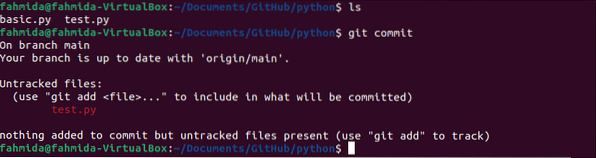
Ukladanie nesledovaných súborov pomocou programu „git stash“
Upravené nesledované súbory je možné uložiť pomocou „Git stash“ velenie dvoma rôznymi spôsobmi. Jedným zo spôsobov je použitie - zahrnúť - nesledované možnosť s „Git stash“ príkaz. Ďalším spôsobom je použitie -u možnosť s „Git stash“ príkaz. Použitie týchto možností je uvedené nižšie.
A) Použitie možnosti - zahrnúť - nesledovanú
Spustením nasledujúcich príkazov skontrolujte zoznam súborov a priečinkov priečinka úložiska. Uložte nesledované súbory a znova skontrolujte zoznam súborov a priečinkov priečinka úložiska. Tu, „ls“ príkaz sa používa na zobrazenie zoznamu súborov a priečinkov priečinka úložiska a príkazu „Git stash -include-untracked“ príkaz sa používa na uloženie nesledovaných súborov.
$ git stash --include-untracked
$ ls
Nasledujúci výstup ukazuje, že priečinok úložiska obsahuje dva pomenované súbory základné.py a test.py, pred vykonaním „Git stash“ príkaz. Tu, základné.py je sledovaný súbor a test.py je nesledovaný súbor. Nesledovaný súbor je po vykonaní súboru odstránený z priečinka úložiska „Git stash“ príkaz.

B) Použitie možnosti -u
Spustením nasledujúcich príkazov skontrolujte sledované a nesledované súbory úložiska. Uložte nesledované súbory a znova skontrolujte zoznam súborov a priečinkov priečinka úložiska. Tu je „Súbory git ls“ príkaz sa používa na zobrazenie zoznamu sledovaných súborov, „ls“ príkaz sa používa na zobrazenie zoznamu súborov a priečinkov priečinka úložiska a príkazu „Git stash -u“ príkaz sa používa na uloženie nesledovaných súborov.
$ git ls-súbory$ ls
$ git stash -u
$ ls
Nasledujúci výstup ukazuje, že priečinok úložiska obsahuje dva pomenované súbory základné.py a test.py, pred vykonaním „Git stash“ príkaz. Tu, základné.py je sledovaný súbor a test.py je nesledovaný súbor. Nesledovaný súbor je po vykonaní súboru odstránený z priečinka úložiska „Git stash -u“ príkaz.
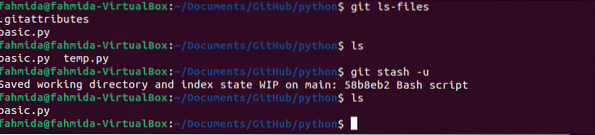
Ukladanie nesledovaných súborov pomocou príkazu „git add“
Nesledované súbory úložiska je možné uložiť bez použitia súboru -zahrnúť-nesledované alebo -u možnosť „Git stash“ príkaz. Nesledované súbory úložiska musíte pridať pomocou súboru „Pridať git“ príkaz a spustite príkaz „Git stash“ príkaz na uloženie nesledovaného súboru a vyčistenie aktuálneho adresára pre prácu odstránením nesledovaného súboru z priečinka úložiska.
$ git ls-súbory$ ls
$ git pridať nové.py
$ git lomítko
$ ls
Nasledujúci výstup ukazuje, že zoznam sledovaných a nesledovaných súborov aktuálneho úložiska je ako predchádzajúce príkazy na uloženie neskladaného súboru. Nesledovaný súbor je po vykonaní súboru odstránený z priečinka úložiska „Git stash“ príkaz.
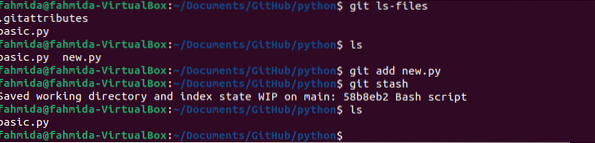
Obnovte uložený súbor
Existuje ďalší príkaz git, ktorý v prípade potreby obnoví uložené nesledované súbory v priečinku úložiska. Spustením nasledujúceho príkazu skontrolujte zoznam súborov a priečinkov aktuálneho priečinka úložiska a obnovte predtým uložené nesledované súbory v priečinku úložiska. Tu, „ls“ príkaz sa používa na zobrazenie zoznamu súborov a priečinkov priečinka úložiska a príkazu „Git stash apply“ príkaz sa používa na obnovenie nesledovaných súborov.
$ ls$ git lomka platí
$ ls
Nasledujúci výstup ukazuje, že úložisko má jeden sledovaný súbor a po vykonaní „Git stash apply“ príkaz, nesledovaný súbor, ktorý je predtým uložený, sa obnoví v priečinku úložiska.
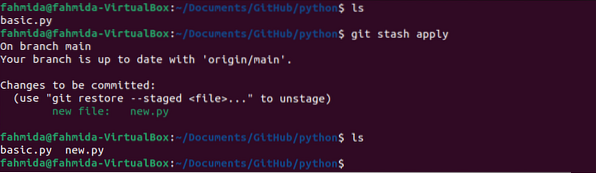
Záver
Rôzne spôsoby ukladania nesledovaných súborov a čistenia aktuálneho adresára úložiska boli v tejto príručke popísané pomocou nástroja „Git stash“ príkaz. Ako je možné obnoviť nesledované súbory pomocou „Git stash“ tu bol zobrazený aj príkaz. Koncept sledovaných a nesledovaných súborov a spôsob ukladania nesledovaných súborov do systému git budú používateľom systému git po prečítaní tohto tutoriálu očistení.
 Phenquestions
Phenquestions


